เปิดใช้งานการส่งต่อพอร์ตสำหรับ TP-Link TL-WR741ND

1 เปิดเว็บเบราว์เซอร์ที่คุณต้องการและพิมพ์ที่อยู่เริ่มต้น: http://tplinklogin.net หรือ 192.168.0.1 จากนั้นป้อน admin สำหรับผู้ใช้และ admin สำหรับรหัสผ่าน จากนั้นคลิกปุ่ม "Ok" หรือกดปุ่ม Enter

2 เลือก "การ Forwarding"

3 คลิกที่ "Add new..."
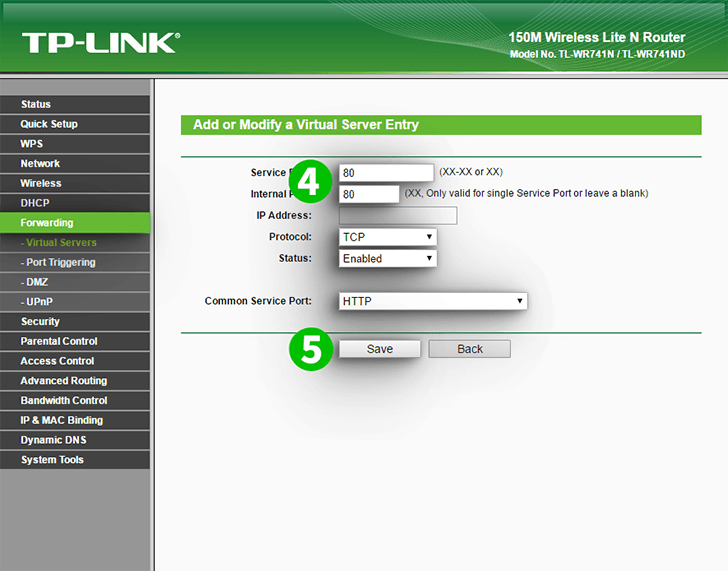
4 จากนั้นเพิ่มพอร์ตใหม่ สำหรับช่อง "IP Address" ให้ป้อนที่อยู่ IP ของคอมพิวเตอร์ cFos Personal Net ที่ทำงานอยู่ในช่อง "IP Address"
5 คลิกที่ปุ่ม "Save"
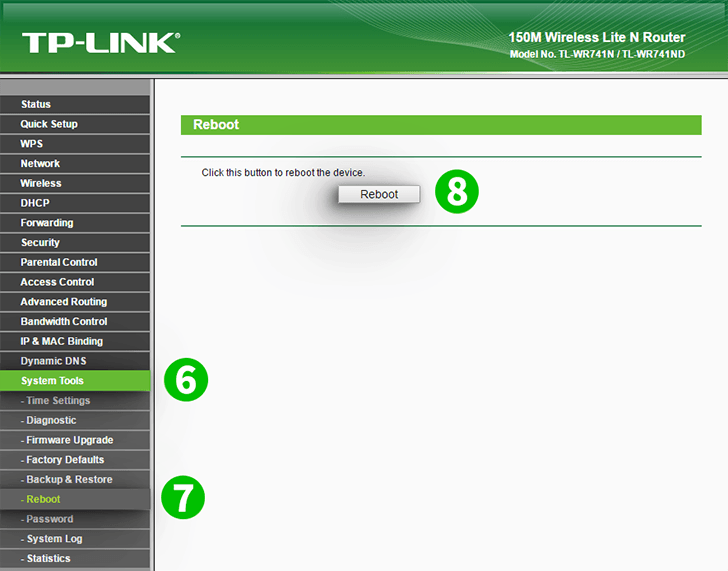
6 เลือกเมนู "System Tools - Reboot" เพื่อใช้การเปลี่ยนแปลง
7 เลือก "Reboot"
8 คลิกที่ปุ่ม "Reboot"
ขณะนี้การกำหนดค่าการส่งต่อพอร์ตสำหรับคอมพิวเตอร์ของคุณ!
เปิดใช้งานการส่งต่อพอร์ตสำหรับ TP-Link TL-WR741ND
คำแนะนำในการเปิดใช้งานการส่งต่อพอร์ตสำหรับ TP-Link TL-WR741ND